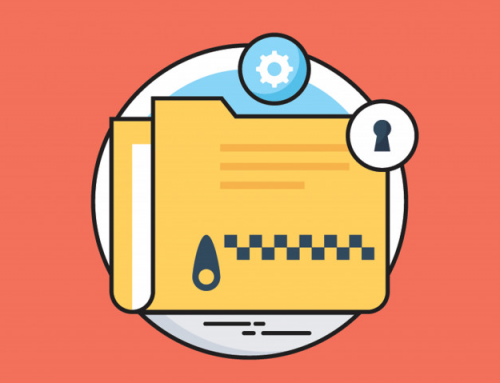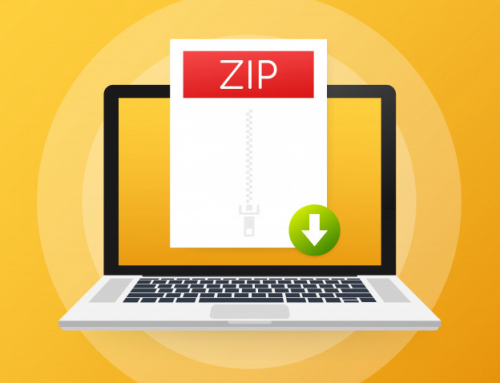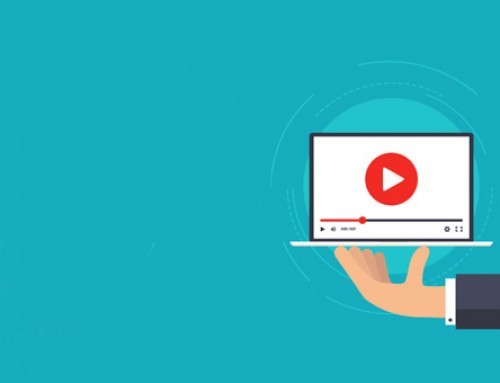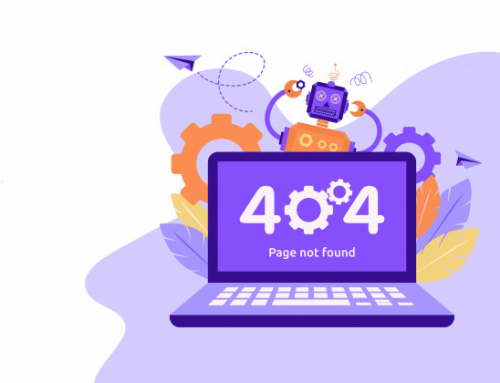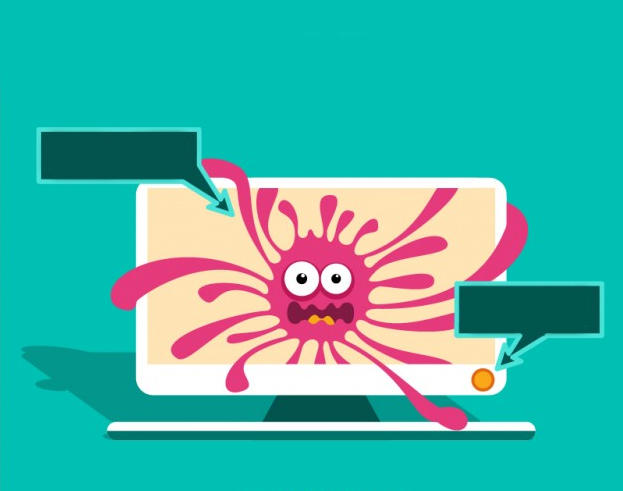“Internal server error wordpress” é um dos erros vistos (pelo menos uma vez) para quem trabalha com a plataforma.
Se você tem surfado na web por algum tempo, então você provavelmente já viu o “HTTP 500 Internal Server Error” pelo menos algumas vezes. Em algum lugar! 🙂
Erro interno do servidor é um dos erros comuns do WordPress que pode colocar um iniciante do WordPress em modo de pânico. O pânico é a pior reação que você pode ter. Respire fundo e saiba que os outros já passaram por essa questão também.
Temos erros como o erro “internal server error wordpress” que está sendo explicado aqui, o erro de estabelecer uma conexão de banco de dados, o erro da tela branca da morte , e alguns outros que se repetem mais vezes.
Podemos garantir que todos eles são solucionáveis. Isso só requer um pouco de paciência.
Neste artigo, mostraremos como corrigir o erro “internal server error wordpress” compilando uma lista de todas as soluções possíveis em um único local.
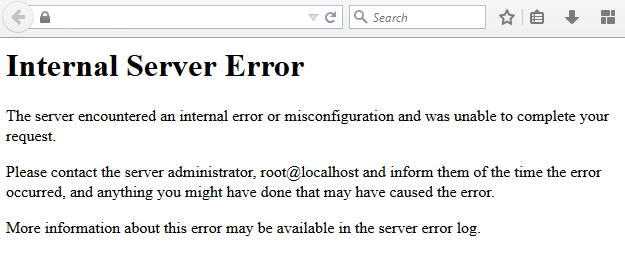
Por que você recebe o erro “internal server error wordpress”?
Erro interno do servidor não é específico para o WordPress, e pode acontecer com qualquer outra coisa em execução no seu servidor também.
Devido à natureza genérica deste erro, ele não diz nada ao desenvolvedor. Perguntar como corrigir um erro interno do servidor é como perguntar ao seu médico como melhorar a dor sem dizer onde está a dor.
Tendo isso dito, Internal Server Error no WordPress é muitas vezes causado por funções de plugins e/ou temas.
Outras causas possíveis de erro interno do servidor em WordPress que conhecemos são: arquivo corrompido .htaccess e limite de memória PHP .
Também ouvimos o erro interno do servidor só aparecendo quando você está tentando acessar a área do administrador enquanto o restante do site funciona bem.
Vamos dar uma olhada em como solucionar o erro “internal server error wordpress”
Vídeo tutorial
Se você não gostar do vídeo ou precisar de mais instruções, continue lendo.
Verificando o arquivo .htaccess corrompido
A primeira coisa que você deve fazer quando a solução de problemas do erro do servidor interno no WordPress é verificar o arquivo .htaccess corrompido.
Você pode fazer isso renomeando seu arquivo .htaccess principal para algo como “.htaccess_old”.
Para renomear o arquivo .htaccess, você precisará fazer login no seu site usando o FTP. Assim que estiver logado, o arquivo .htaccess ficará localizado no mesmo diretório onde você verá pastas como wp-content, wp-admin e wp-includes.
Depois de renomear o arquivo .htaccess, experimente carregar seu site para ver se isso resolveu o problema. Se resolveu, então dê um “pulo de felicidade” e um grito de “yes” porque você corrigiu o erro do servidor interno.
Antes de prosseguir com outras coisas, certifique-se de ir para Configurações »Permalinks e clique no botão Salvar. Isto irá gerar um novo arquivo .htaccess para você com regras de reescrita adequadas para garantir que suas páginas de postagem não retornem um erro 404.
Se verificar se a solução de arquivo .htaccess corrompida não funcionou para você, então você precisa continuar lendo este artigo.
Aumentando o limite de memória PHP
Às vezes, esse erro pode acontecer devido você está esgotando o limite de memória do PHP. Use o nosso tutorial sobre como aumentar o limite de memória PHP no WordPress para corrigir isso.
Se você está vendo o erro interno do servidor somente quando você tenta fazer login como administrador do WordPress ou fazer o upload de uma imagem em seu wp-admin, então você deve aumentar o limite de memória seguindo estas etapas:
- Crie um arquivo de texto em branco chamado php.ini
- Cole esse código lá: memory=64MB
- Salve o arquivo
- Carregue para sua pasta/wp-admin/ usando FTP
Vários usuários já me disseram que fazer isso resolveu o problema do lado do administrador.
Se aumentar o limite de memória corrigir o problema para você, então você corrigiu o problema temporariamente.
A razão pela qual dizemos isso é porque tem que haver algo que está esgotando seu limite de memória. Isto poderia ser um plugin mal codificado ou até mesmo uma função do tema que você está usando.
Nós recomendamos fortemente que você pergunte ao seu empresa de hospedagem WordPress para analisar os logs do servidor para ajudar a encontrar os diagnósticos exatos.
Se aumentar o limite de memória do PHP não corrigir o problema para você, então você está com algum problema de núcleo mais complexo.
Desativar todos os Plugins
Se nenhuma das soluções acima funcionou para você, então esse erro provavelmente está sendo causado por um plugin específico. Também é possível que seja uma combinação de plugins que não estão “trabalhando bem” uns com os outros.
Infelizmente, não há maneira fácil de descobrir isso. Você tem que desativar todos os plugins do WordPress de uma só vez.
Se desabilitar todos os plugins corrigir o erro, então você sabe que é um dos plugins que está causando o erro. Basta então ir reativando um plugin de cada vez até encontrar o que causou o problema. Livre-se desse plug-in e relate o erro ao autor do plug-in.
Re-upload de arquivos principais
Se a opção de plugin não corrigir o erro “internal server error wordpress”, então vale a pena voltar a carregar a pasta wp-admin e wp-includes de uma nova instalação do WordPress. Isso NÃO removerá nenhuma de suas informações, mas pode resolver o problema no caso de qualquer arquivo estar corrompido.
Pergunte ao seu provedor de hospedagem
Se nada funcionar, então você precisa entrar em contato com seu provedor de hospedagem. Olhando para os logs do servidor, eles devem ser capazes de chegar em alguma conclusão.
Estas são todas as soluções possíveis que podem corrigir o problema de erro do servidor interno no WordPress.
Algumas das soluções acima resolveram o seu problema? Se sim, por favor, me deixe saber nos comentários.
Você encontrou o problema de erro interno do servidor em algum momento no passado? Como você consertou isso? Se você souber de uma correção que não está listada no artigo acima, então contribua nos comentários abaixo.
Vamos nos certificar de manter o artigo atualizado com qualquer novo conselho dos usuários.
- Aproveite e Siga o GerandoBlogs nas Redes Sociais: Instagram, Facebook e Twitter! Você também pode se inscrever em nosso canal do Youtube